Você tem problemas para abrir o Microsoft Solitaire Collection no seu computador? Ou ele trava ou congela regularmente? Aprenda como consertar o Microsoft Solitaire Collection no Windows 10 ou 11.
Se o hub de jogos Microsoft Solitaire Collection não carregar ou travar na inicialização, ou se algum dos jogos de cartas incluídos (Solitaire, FreeCell e Spider Solitaire) travar ou travar, há diversas dicas de solução de problemas que você pode usar para resolver o problema.
1. Redefinir a coleção Microsoft Solitaire para as configurações padrão
A maneira mais rápida de corrigir problemas de inicialização e outros problemas com a Solitaire Collection é revertê-la para as configurações padrão. Você pode fazer isso através do painel Aplicativos e Recursos no aplicativo Configurações do Windows.
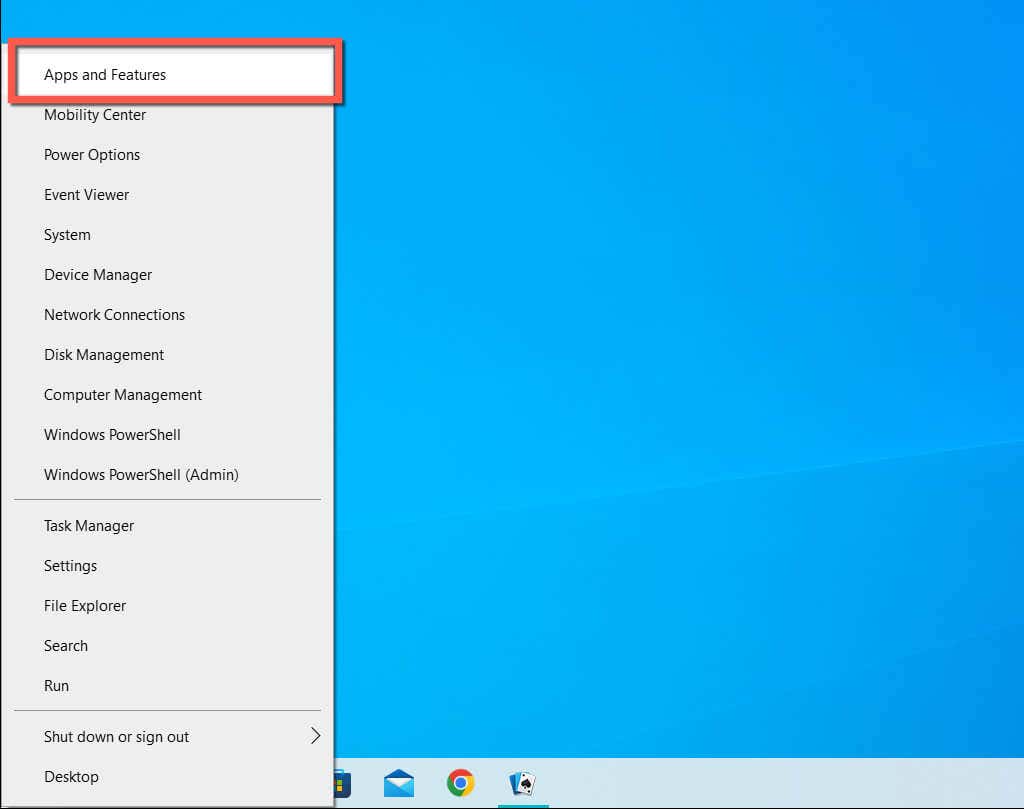
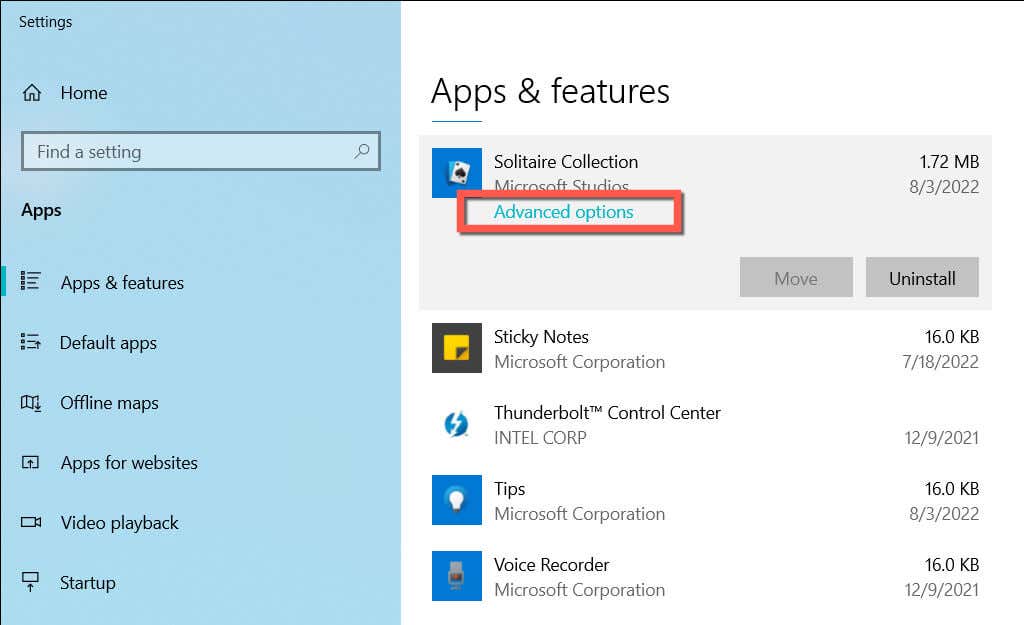
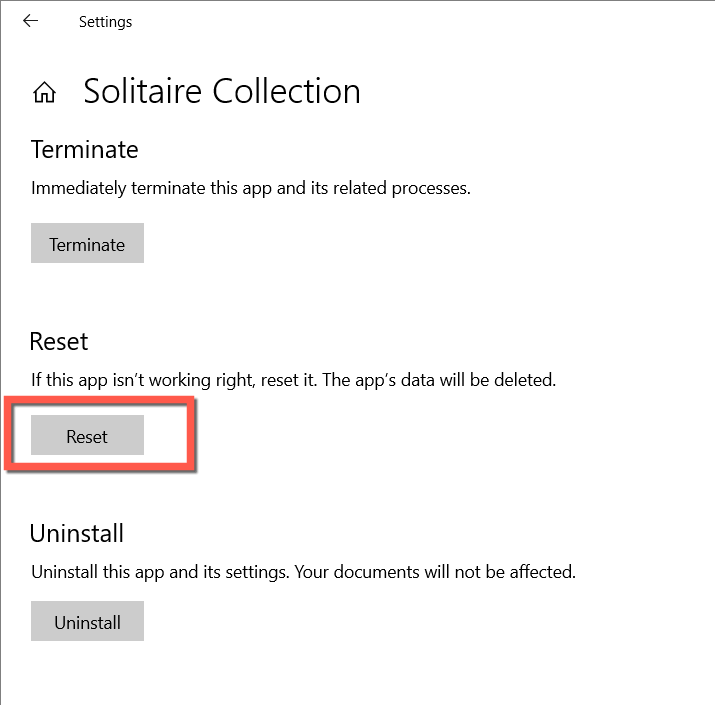
2. Execute o solucionador de problemas de aplicativos da Windows Store
A solução de problemas de aplicativos da Windows Store integrada ao Windows pode detectar e resolver automaticamente problemas comuns que impedem o funcionamento dos aplicativos da Microsoft Store. Para executá-lo:
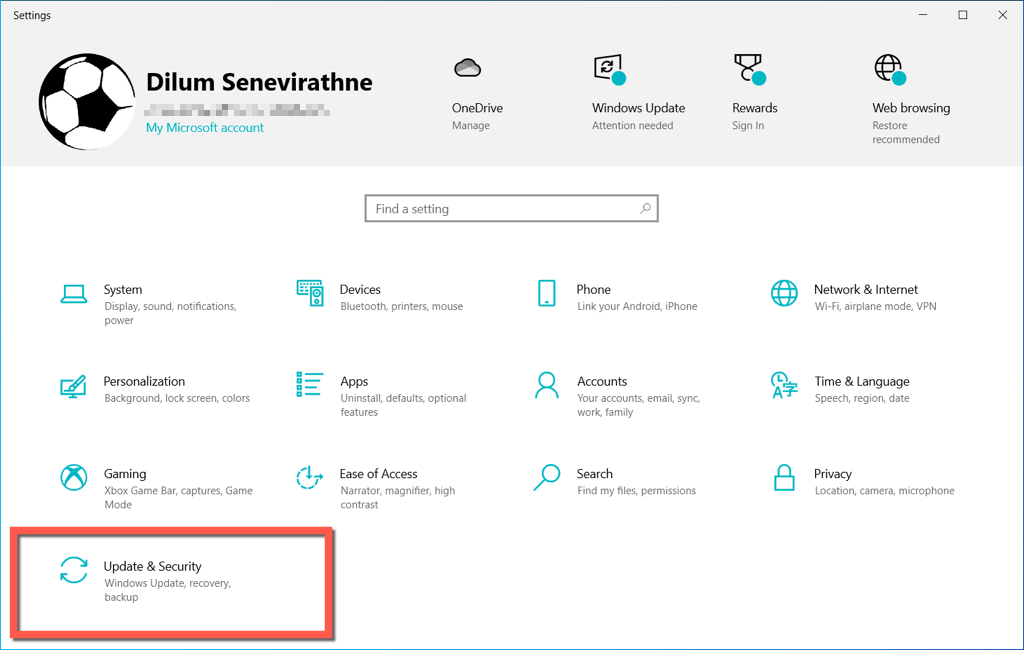
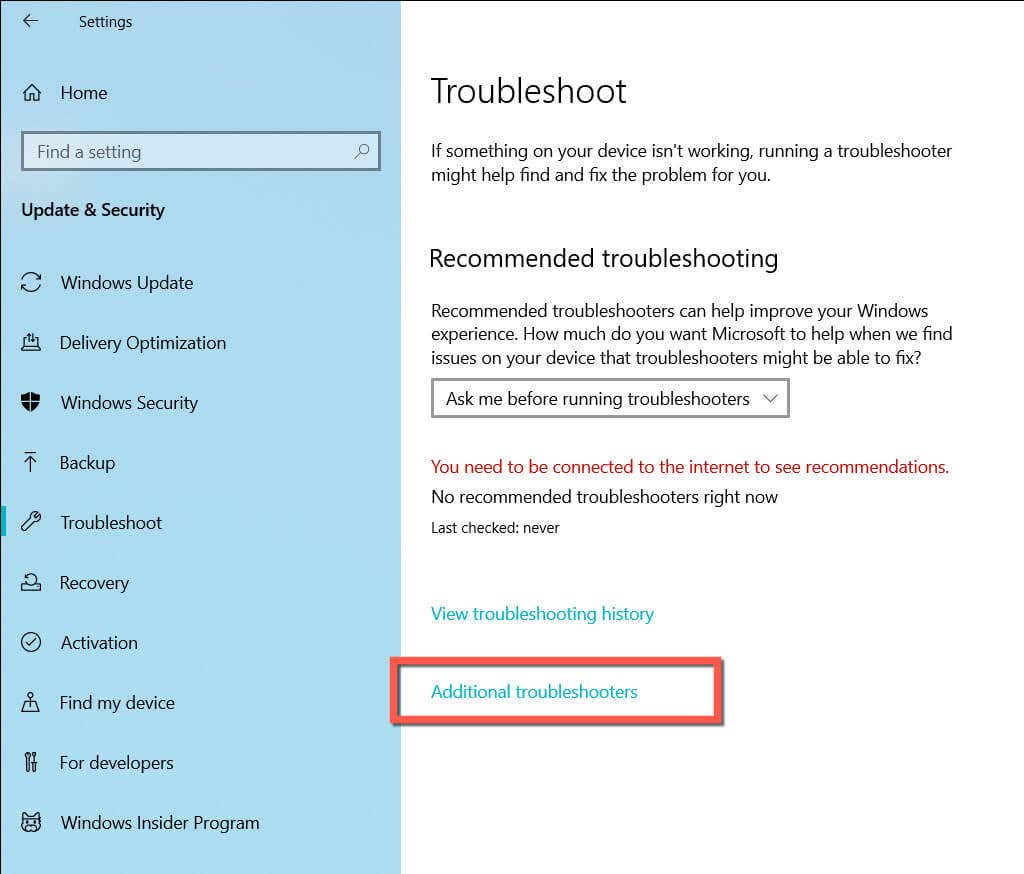
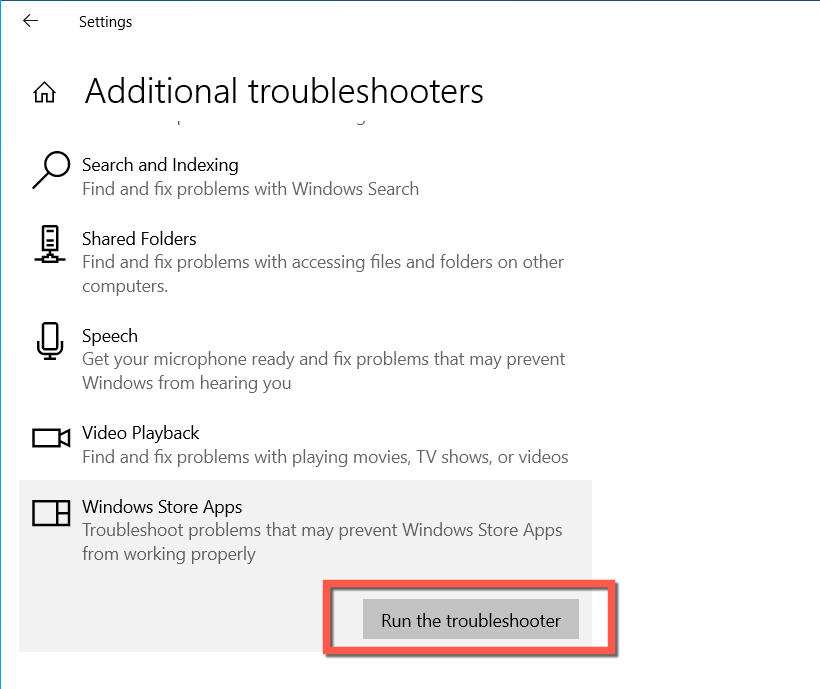
3. Instale atualizações da coleção Microsoft Solitaire
As atualizações mais recentes da Solitaire Collection contêm otimizações e correções de bugs que podem resolver problemas graves com o hub de videogame ou com os jogos dentro dele. Para verificar e aplicar uma atualização disponível:
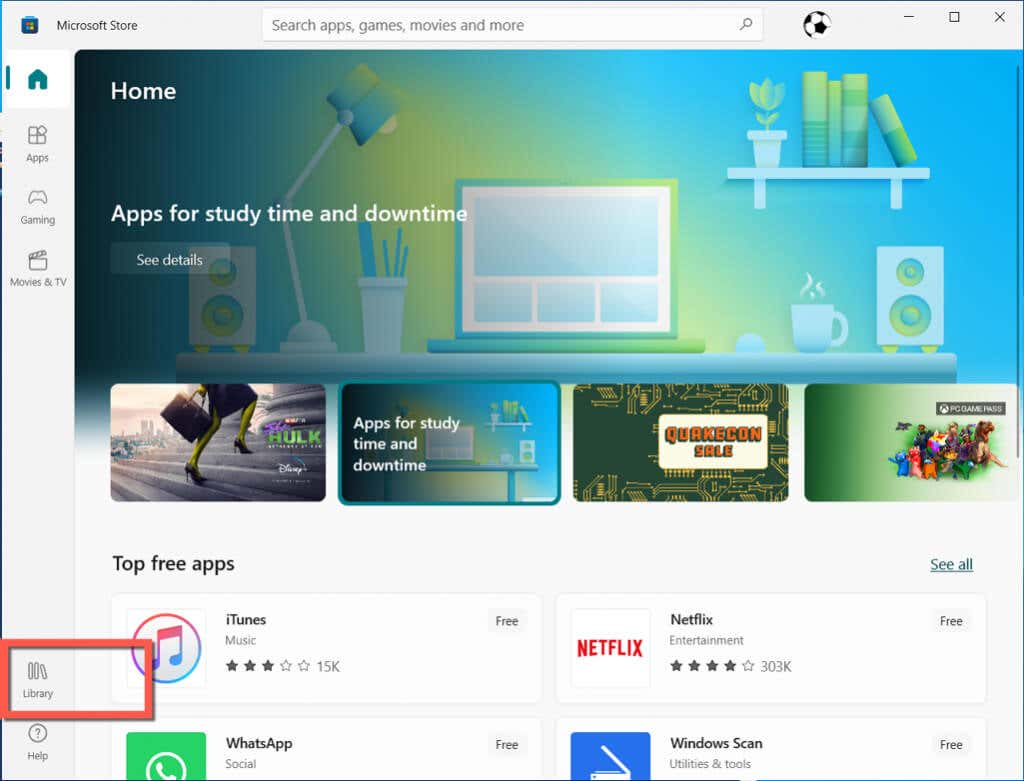
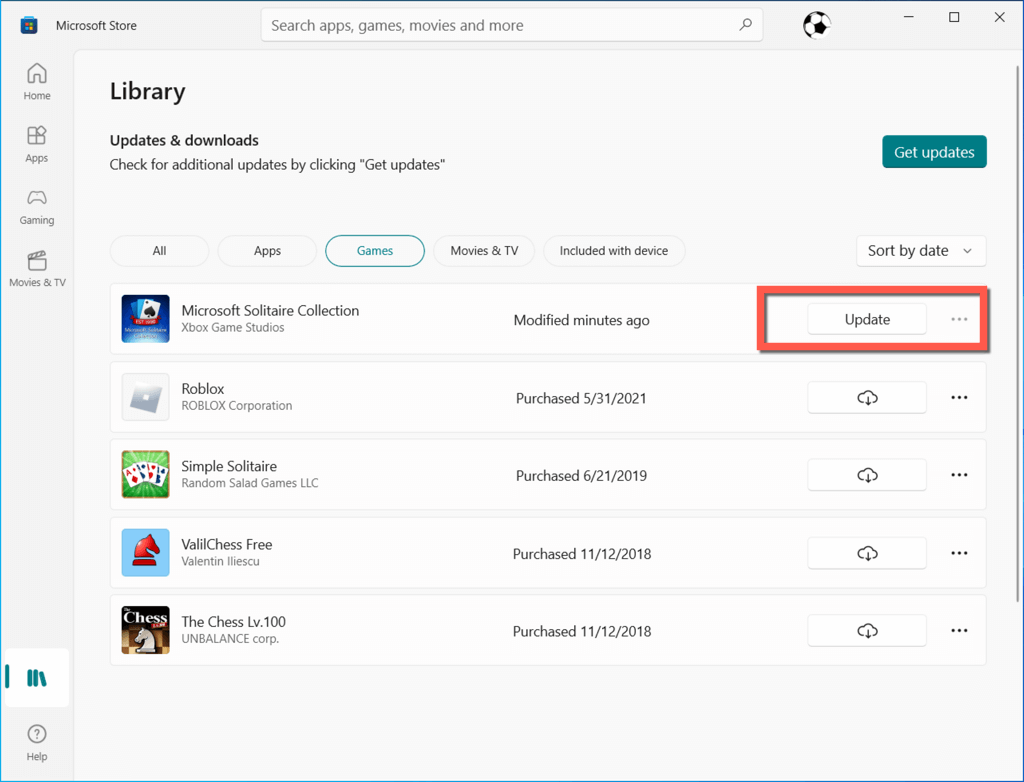
4. Redefinir o cache da Windows Store
WSReset é uma ferramenta integrada que resolve problemas com a Microsoft Store e os aplicativos que você baixa. Para executá-lo:
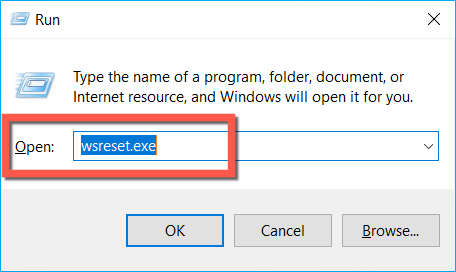
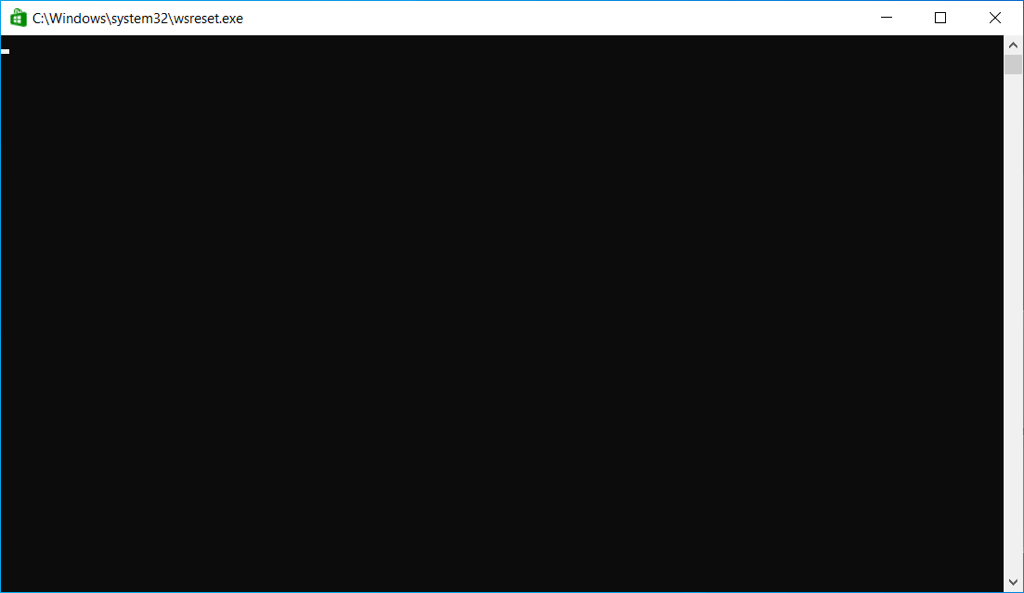
Consulte este guia para obter detalhes sobre como funciona a ferramenta WSReset.
5. Registre novamente a coleção da Microsoft Store
A correção a seguir envolve registrar novamente a coleção Solitaire usando o console do prompt de comando no Windows. Veja como:
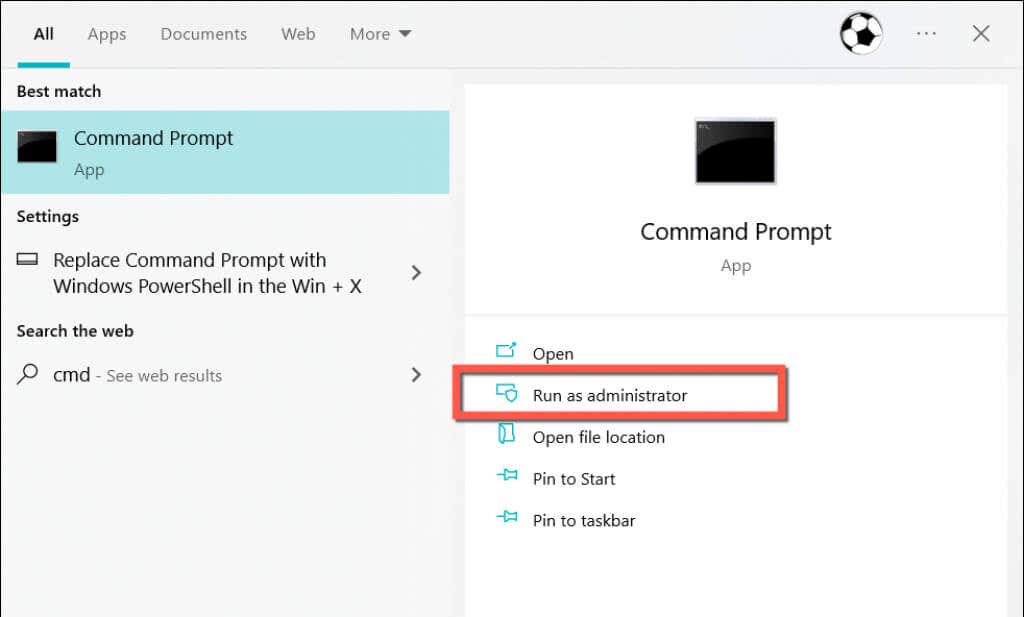
PowerShell -ExecutionPolicy Unrestricted -Command “& {$manifest = (Get-AppxPackage *WindowsStore*).InstallLocation + ‘\AppxManifest.xml’ ; Add-AppxPackage -DisableDevelopmentMode -Register $manifest}”
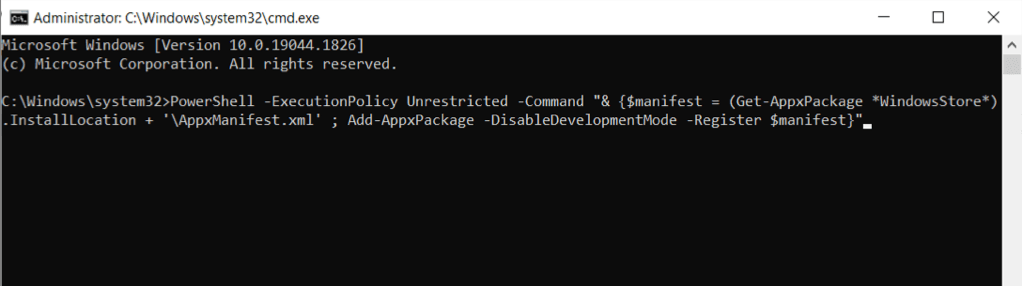
6. Desinstale e reinstale a coleção Microsoft Solitaire
.Se o problema persistir, desinstale e reinstale o Solitaire Collection para descartar possíveis problemas de corrupção de arquivos. Para fazer isso:
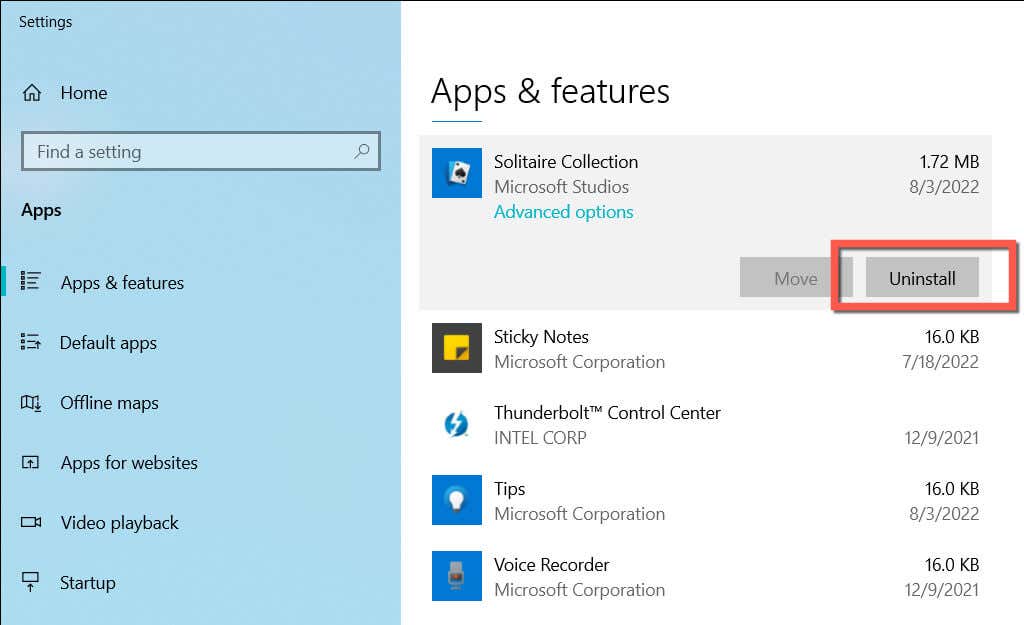
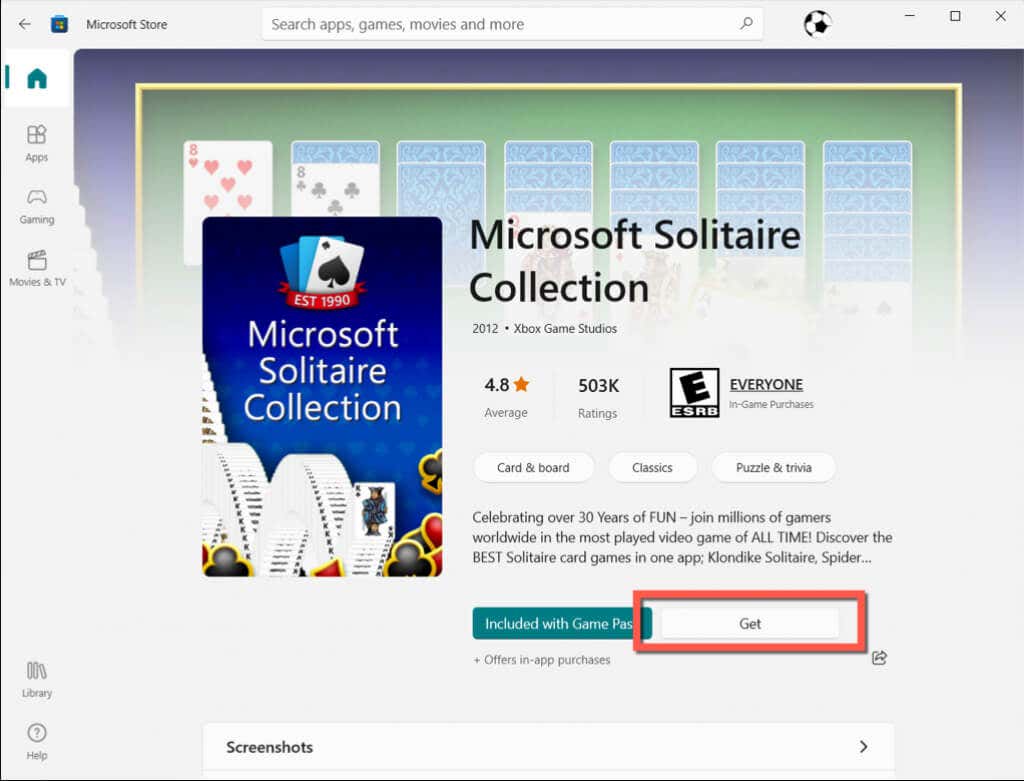
Observação: se você tiver problemas para remover a coleção Solitaire pela tela Aplicativos e recursos, execute o seguinte comando por meio de um console elevado do Windows PowerShell (clique com o botão direito do mouse no botão Iniciare selecione Windows PowerShell(Admin):
Get-AppxPackage *solitairecollection* | Remove-AppxPackage
7. Reinicie o driver da placa gráfica
Raramente o driver gráfico do Windows pode falhar e causar problemas em videogames. Para corrigir isso, reinicie o processo do driver mantendo pressionada a tecla Windows+ Ctrl+ Shift+ Bpor alguns segundos . Assim que a tela piscar, tente abrir a Coleção Microsoft Solitaire novamente.
8. Atualizar ou reverter drivers de vídeo
Se reiniciar o driver de vídeo do seu computador ajudar, mas o problema persistir, você deverá atualizar os drivers de vídeo no seu computador. Acesse o site do fabricante da placa gráfica (AMD, NVIDIA ou Informações ) e baixe e instale os drivers de vídeo mais recentes. Ou use um utilitário atualizador automático de driver como Impulsionador do motorista.
Pelo contrário, se o problema começou após uma atualização recente do driver gráfico, tente reverter para a versão anterior. Para fazer isso:
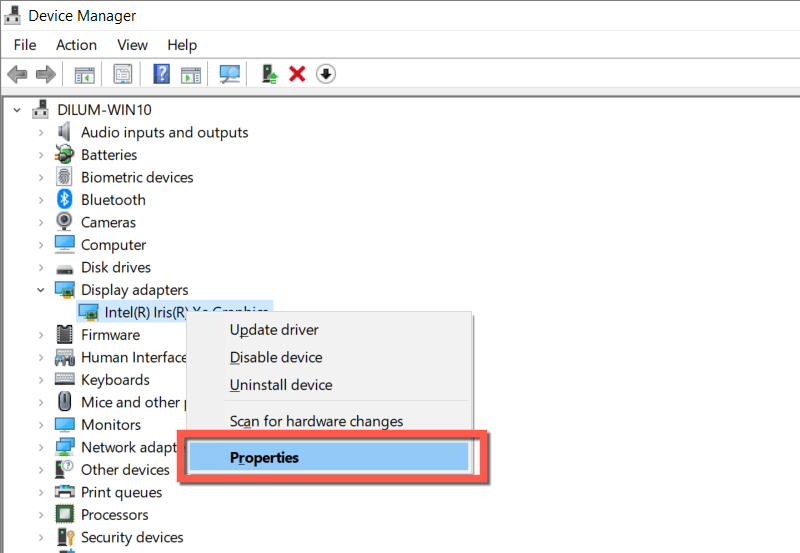
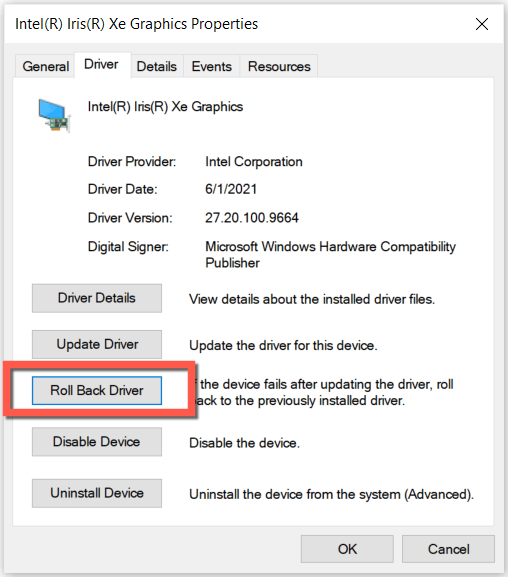
9. Instale as atualizações mais recentes do sistema operacional
Se o Microsoft Solitaire Collection continuar a não abrir ou apresentar outros problemas, recomendamos que você atualize o Windows. Isso deve corrigir bugs e falhas persistentes no sistema que impedem o funcionamento do videogame. Para instalar atualizações pendentes:

10. Inicialização limpa do sistema operacional
Se nenhuma das correções acima ajudou, serviços de terceiros conflitantes e entradas de inicialização podem estar fazendo com que a coleção Solitaire não funcione. Para descartar isso, tente inicialização limpa do Windows. Veja como:
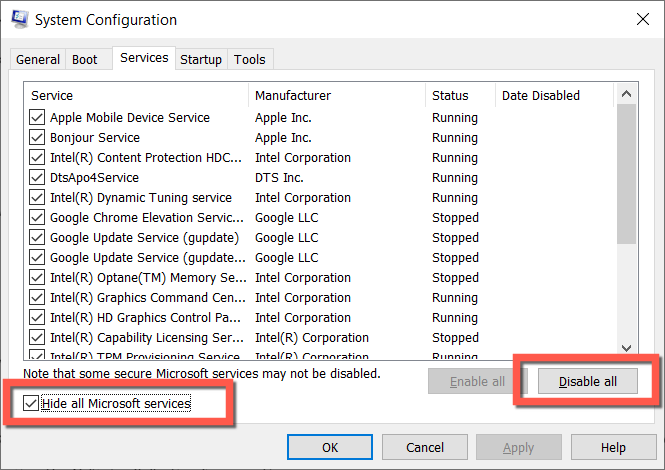
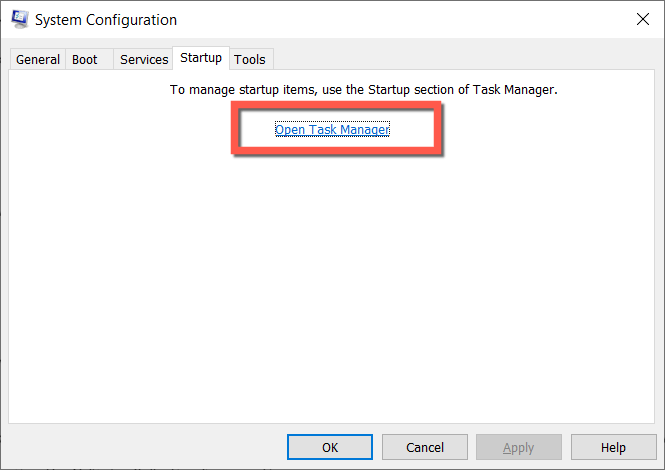
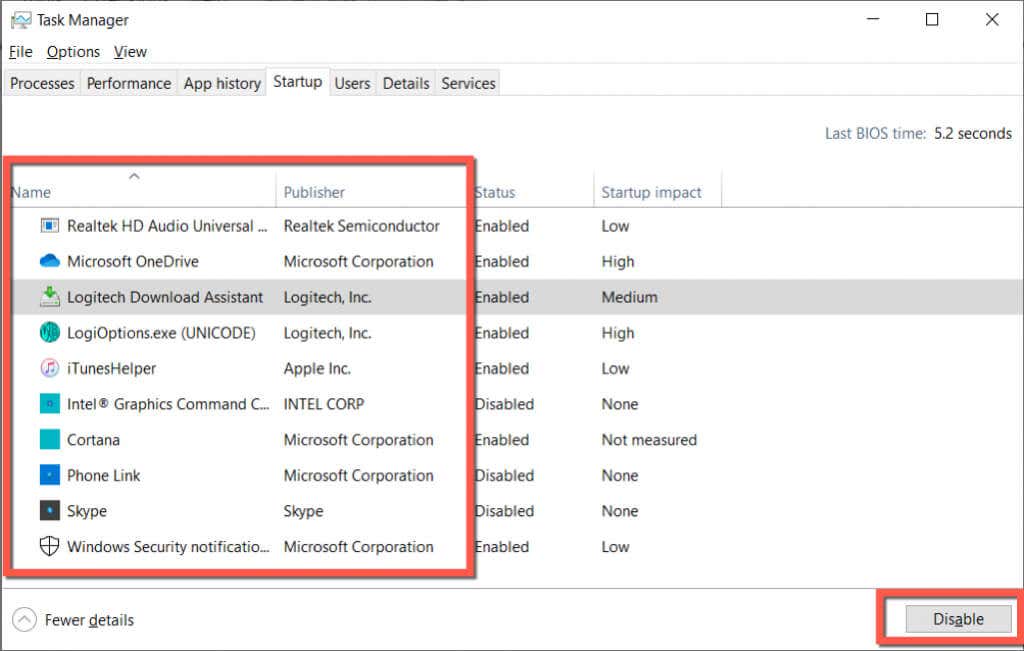
Se isso resolver o problema, reative cada serviço e entrada de inicialização até descobrir o que está impedindo o funcionamento da Solitaire Collection.
Jogue o Microsoft Solitaire Collection novamente
Os problemas com o Microsoft Solitaire Collection são fáceis de resolver e normalmente basta redefinir o programa para as configurações padrão. Caso contrário, as outras dicas definitivamente o farão.
No entanto, caso os problemas do Solitaire Collection persistam, é provável que tenha algo a ver com uma conta de usuário corrompida do Windows. Crie uma nova conta de usuário do Windows e migre seus dados e sua conta da Microsoft, se funcionar..
.